臉書限制對象功能怎麼用?Facebook限制朋友看到你貼文(教學)
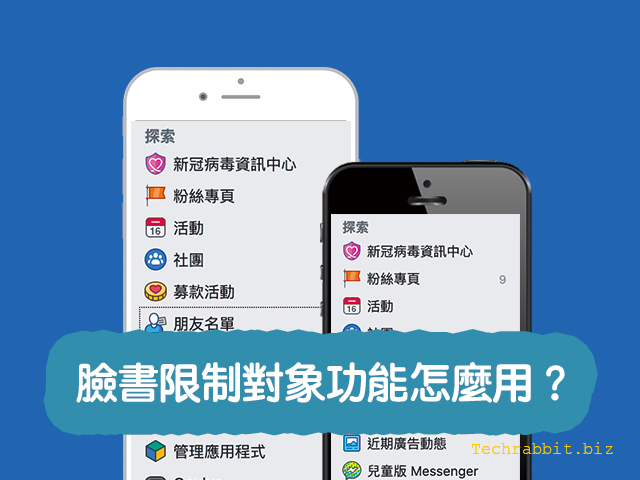
臉書限制對象功能,你會用了嗎?畢竟現在每個人可能都會加一堆好友,甚至你可能會加一些不太熟的人,或是你不想讓某些討厭的人看到你的臉書貼文,這時你就可以用臉書限制對象功能,來屏蔽那些人看到你貼文的能見度。
下面教學臉書限制對象功能怎麼用。
臉書限制對象功能教學
▼首先,登入你的臉書,然後按「首頁」,你會看到左邊一側一大堆功能,其中有一個叫做「朋友名單」,點選朋友名癲前往設定臉書限制對象。
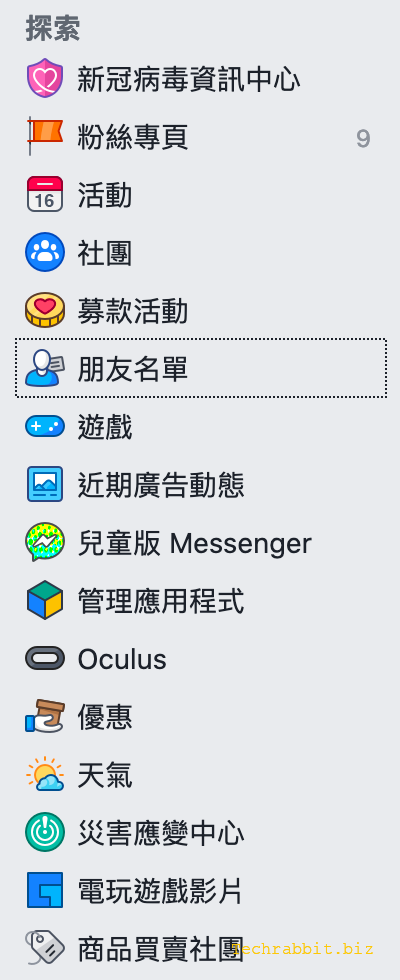
▼接下來你會看到上方會出現朋友名單功能,有「點頭之交、摯友、限制對象」等功能。限制對象就是你要的啦!
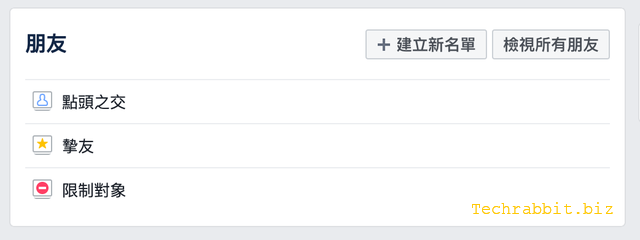
▼點開「限制對象」之後,下方有一個「加朋友到名單中」,點選之後,臉書頁面就會跳出一個視窗,裡面都是你的朋友,然後你就可以將你要限制的對象,加到你的限制名單裡面,之後很多你發布的貼文,在你限制名單裡面的人,就再也看不到啦!
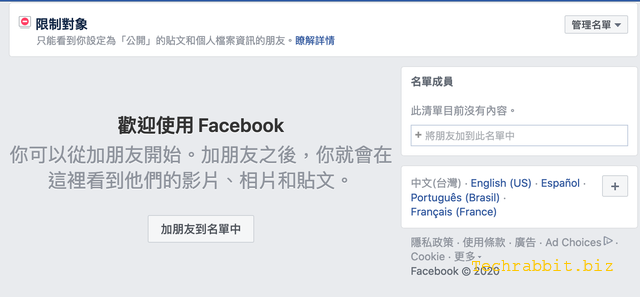
使用臉書限制對象功能,要特別注意,假設你與上司是朋友,並將對方加入限制名單:
1.若將貼文的分享對象選擇為公開,您的上司就可以看到該貼文。
2.若將貼文的分享對象選擇為朋友,您的上司就不會看到該貼文。
3.若您在貼文或相片中標註上司,對方就可以看到該內容。
4.如果您的上司瀏覽你的個人檔案,他們不會看到任何您未將他們標註在內的內容,或您未設為公開分享的貼文。
上面就是被你限制的人,可以看到的貼文權限,基本上只有公開跟被你標注Tag的貼文,被你限制的對象才看得到,其餘貼文通通都看不到。
上面就是臉書限制對象功能啦,有需要就試試看吧!

